iPhone が Android からメッセージを受信しませんか? それを直す10の方法!
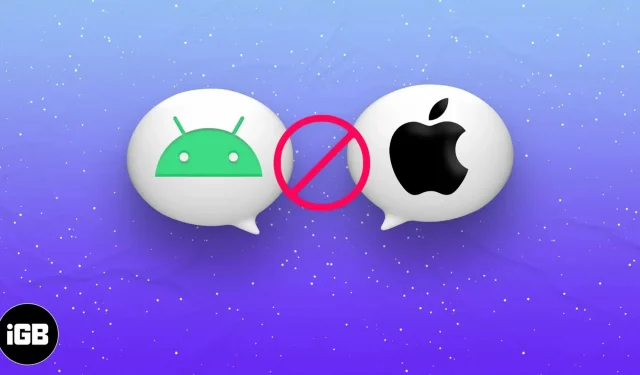
iPhone が Android からテキストを受信できない場合の修正を試す前に、次のことを行ってください。
- 設置場所のネットワークが十分にカバーされていることを確認してください。
- iPhone が「おやすみモード」または「機内モード」になっていないことを確認してください。
iPhone でテキスト メッセージングが成功するかどうかは、アプリ、通信事業者、ネットワーク カバレッジの 3 つの要素によって決まります。それらのいずれかが奇妙な動作を始めた場合、メッセージ転送が失敗したことがわかります。この記事では、iPhoneがAndroidからテキストを受信できない問題に対する考えられるすべての解決策について説明します。さっそく始めましょう!
1. iPhone の機内モードを使用して携帯電話ネットワークを更新します。
iPhone が Android スマートフォンからメッセージを受信しない場合は、ネットワーク接続を更新することが最善の選択肢の 1 つです。テキスト メッセージは Wi-Fi ではなく携帯ネットワーク経由で配信されるため、これが最も簡単で最良の方法です。
- 画面の右側から下にスクロールして、コントロール センターを表示します。ホームボタンのあるiPhoneでは、上にスワイプする必要があります。
- 飛行機アイコンを選択して機内モードを有効にします。
- 飛行機アイコンをもう一度タップすると、機内モードがオフになります。
数秒待つと、携帯ネットワークが正常に更新されました。
2. メッセージ アプリの設定を確認します。
おそらく、iPhone が Android から SMS を受信できない問題は、メッセージの設定が間違っていることが原因です。以下の手順に従って、iPhone のメッセージ設定が Android デバイスからメッセージを受信できるように設定されていることを確認してください。
- 設定を起動します。
- メッセージを開きます。
- MMS メッセージとグループ メッセージをオンにします。
3. iPhoneでブロックされている番号を確認する
Android 携帯電話からテキスト メッセージを受信できないもう 1 つの理由は、その番号がデバイスのブラックリストに登録されていることです。昔の確執が原因で友人や家族をブロックした後、そのことを忘れてしまったことがあるかもしれません。iPhone で連絡先を見つけてブロックを解除する方法については、記事の手順に従ってください。
4. iPhoneの古いメッセージを削除する
iPhone が Android メッセージを受信できない最も一般的な理由の 1 つは、メッセージの受信トレイがいっぱいであることです。結果として、これが Android の友人からのメッセージ、特に MMS メッセージの受信を妨げる問題の原因となる可能性があります。私たちの記事を参照して、古い役に立たないテキストを iPhone から削除してください。
ノート。iPhone から iPhone へのメッセージ送信には iMessage プラットフォームが使用されるため、場所に問題はありません。
5.iOSをアップデートする
この問題は、デバイス上の iOS のバグが原因である可能性があります。幸いなことに、Apple は iOS のアップデートをリリースすることで、このような煩わしさにすぐに対応しています。iOS のバージョンを更新するだけで修理が受けられ、新機能をお楽しみいただけます。
- 「設定」→「一般」に進みます。
- 「ソフトウェアアップデート」→「アップデートを確認」をクリックします。
- 利用可能な場合は、「ダウンロードしてインストール」をクリックします。
6. iPhone のキャリア設定を更新します。
Android と iPhone の間でメッセージングの問題が発生している場合、最も一般的な原因の 1 つはデバイスの通信事業者の設定です。この問題を解決するには、通信事業者の設定を更新するだけです。以下に、iPhone でキャリア設定を更新する手順の概要を説明します。
- 設定を起動します。
- 「一般」→「バージョン情報」をクリックします。
- 「オペレーター」セクションまで下にスクロールします。一部の地域では、「ネットワーク」項目が表示される場合があります。
通信事業者の横に「更新」が表示されている場合は、それをクリックし、画面上の指示に従って通信事業者の設定を更新します。
7. ネットワーク設定をリセットする
他のすべてが失敗した場合は、ネットワーク設定をリセットすることが、iPhone が Android からメッセージを受信しない問題を解決するための実行可能な代替手段となるはずです。デバイス上のインターネットとネットワーク関連のデータがすべて削除されます。
- 設定を開きます。
- 「一般」をタッチします。
- 下にスクロールして、「iPhone を転送またはリセット」をクリックします。
- 「リセット」→「ネットワーク設定をリセット」をタップします。
- iPhone のパスコードを入力してアクションを完了します。
8. すべての設定をリセットします
ネットワーク設定をリセットしても問題が解決しない場合は、「すべての設定をリセット」という不快なオプションを詳しく見てみましょう。
- 設定を起動します。
- 「一般」をタッチします。
- 下にスクロールして、「iPhone を転送またはリセット」をクリックします。
- 「リセット」→「すべての設定をリセット」をクリックします。
- パスワードを入力してアクションを完了します。
9. Android デバイスで RCS を無効にします。
iPhone をリセットしても問題が解決しない場合は、Android デバイスに問題がある可能性が高くなります。
Android デバイスで RCS を無効にして、それが問題の原因であるかどうかを確認できます。Android スマートフォン用 RCS は、iMessage や WhatsApp に似た改善されたメッセージング エクスペリエンスと、プレーン テキスト/SMS へのアップグレードです。
- メッセージアプリを開きます。
- 右上隅にあるアバターをクリックします。
- 「メッセージ設定」をクリックします。
- 「一般」→「チャット機能」→「チャット機能」をオンにします。
10. 通信事業者に問い合わせる
オペレーターがサーバーに問題を抱えている場合があります。上記のいずれも解決しない場合は、サービスプロバイダーに連絡して問題を解決してください。サポートに連絡するか、携帯通信会社に直接電子メールを送信することで、ソーシャル メディアを通じて問題について知らせることができます。
よくある質問
いくつかの理由により、青色のメッセージではなく緑色のメッセージを受信した可能性があります。理由の 1 つは、連絡しようとしている相手の iPhone の電源がオフになっているか、iMessage が一時的に利用できないことが考えられます。この問題が発生する理由の詳細については、 Apple サポートの記事を参照してください。
別れの言葉…
Android の友達からメッセージを受け取り始めたと思います。上記の方法のうちどれが役に立ったか教えてください。



コメントを残す